Како повећати јачину звука на лаптопу помоћу Виндовс 7
Често се корисници суочавају са таквим проблемом да звучни уграђени звучници на лаптопу или повезани спољни уређаји за репродукцију звуче веома тихо, а маргина јачине није довољна. У том случају морате извршити одређени број конкретних радњи који ће помоћи да мало повећате јачину звука и чак учините звук квалитетнијим.
Садржај
Повећајте јачину звука на лаптопу помоћу Виндовс 7
Постоји неколико једноставних начина за повећање јачине звука на уређају. У већини случајева, они не могу дати огроман пораст, али будите сигурни да ћете извршити једну од њих, готово ћете гарантовати повећање обима за око двадесет посто. Хајде да ближе погледамо сваку методу.
Метод 1: Програми за подешавање звука
Програми за подешавање звука не помажу само уређивању и прилагођавању одређене опреме, већ у неким случајевима могу повећати јачину звука. Овај процес се врши изменом еквилајзера или укључивањем уграђених ефеката, ако их има. Хајде да погледамо све детаље у примеру Реалтек програма звучне картице:
- Реалтек ХД Аудио је најчешћи пакет звучних картица. Она се аутоматски инсталира када преузимате управљачке програме са диска који се испоручује са комплетом или са званичне веб локације произвођача. Међутим, можете такође преузети пакет кодеки и услужних програма са званичне локације.
- Након инсталације, икона "Реалтек ХД Манагер" ће се појавити на панелу са обавештењима и двапут кликните на њега помоћу левог тастера миша да бисте отишли до подешавања.
- Само треба да идете на картицу "Звучни ефекат" , где подешавате баланс левог и десног звучника, подесите ниво јачине звука и подесите еквилајзер. Упуте за постављање су потпуно исте као и оне о којима ће се детаљније дискутовати у "Методи 3" .
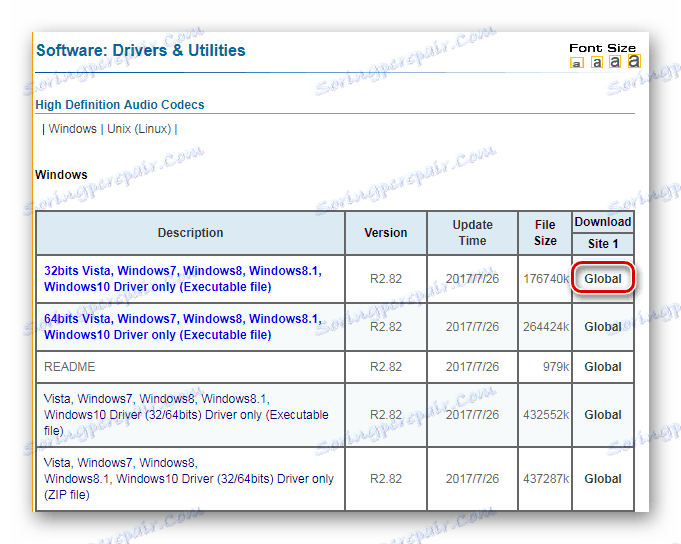
Прочитајте такође: Најбољи програми за инсталирање драјвера
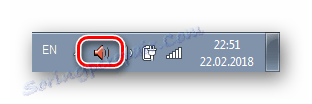
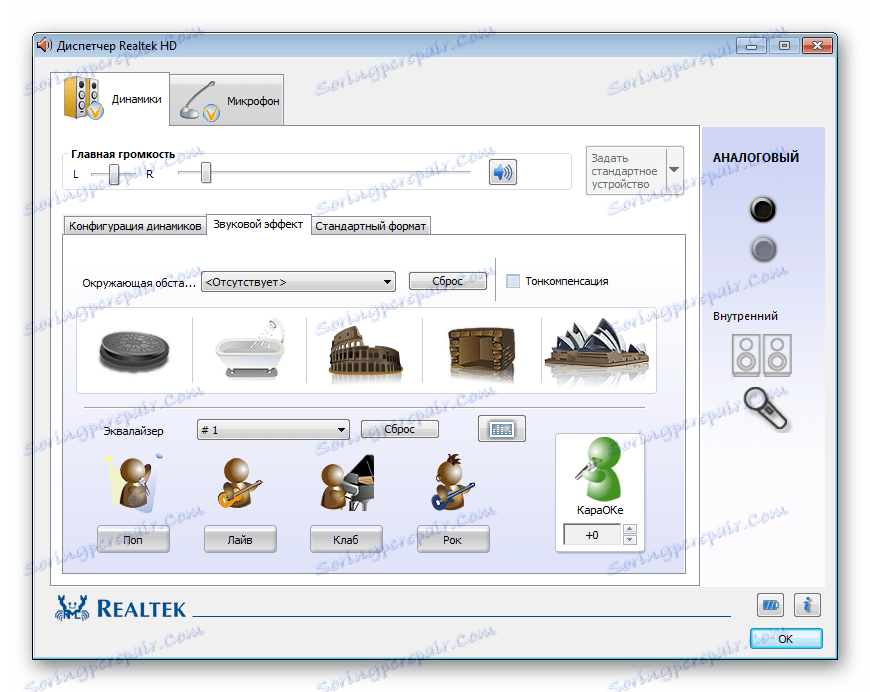
Након обављања свих радњи добићете повећање запремине од око 20%. Ако вам се из неког разлога Реалтек ХД Аудио не одговара или није задовољан његовом ограниченом функционалношћу, онда вам предлажемо да користите један од других сличних програма за подешавање звука.
Прочитајте више: Софтвер за подешавање звука
Метод 2: Програми за побољшање звука
Нажалост, уграђени алати и додатни програми за подешавање звука не помажу увек да подигну јачину звука до жељеног нивоа због недостатка потребних параметара који се могу уређивати. Дакле, најбоља опција у овој ситуацији биће коришћење специјалног софтвера који појачава звук. Хајде да га анализирамо примером ДФКС Аудио Енханцер :
- На главној табли постоји неколико клизача који су одговорни за дубину, запремину, излазни ниво и рестаурацију звука. Ти их увртајте у реалном времену, слушајући промене. Ово поставља одговарајући звук.
- Поред тога, програм има уграђени еквилајзер. Ако га правилно конфигуришете, то ће помоћи у подизању нивоа јачине звука. Најчешће је уобичајено увијање свих клизача 100%.
- Постоји листа уграђених профила подешавања еквилајзера. Можете одабрати један од њих, који ће такође помоћи да повећате јачину звука.


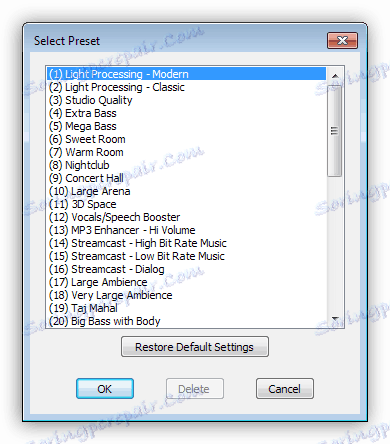
Преостали програми раде приближно на исти начин. Детаљније информације о најбољим представницима таквог софтвера можете пронаћи у нашем чланку.
Прочитајте више: Програми за побољшање звука на рачунару
Метод 3: Стандардни ОС објекти
Сви знамо о овој икони у области за обавештења попут "Динамика" . Кликом на лево дугме на њему отворићете мали прозор у којем се јачина звука може подесити повлачењем ручице. Пре свега, вреди проверити да ли је ова полуга заокружена за 100%.
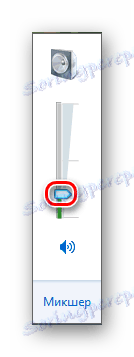
У истом прозору обратите пажњу на дугме "Миксер" . Овај алат вам омогућава да појединачно прилагодите звук у свакој апликацији. Стога је вриједно провјерити, посебно ако се проблеми са гласом примећују у одређеној игри, програму или претраживачу.
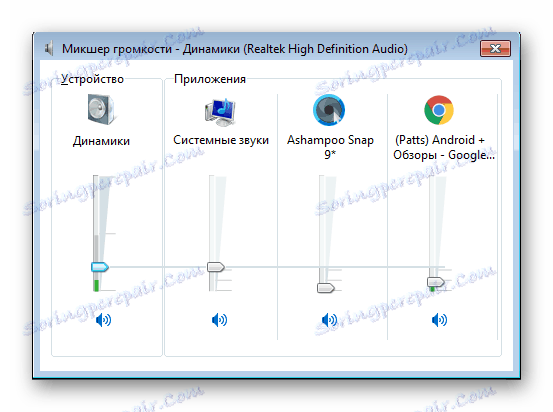
Сада пређимо на побољшање звука са стандардним Виндовс 7 алатима, ако су ручице већ увијене 100%. Да бисте конфигурисали, потребно је:
- Кликните на "Старт" и идите на "Цонтрол Панел" .
- Изаберите језичак Звук .
- Одмах идите на картицу "Репродукција" , где треба да изаберете активни звучник, кликните десним тастером миша на њега и идите на "Својства" .
- На картици "Нивои", још једном, уверите се да је јачина звука за 100% и кликните на "Баланс" . Морате се уверити да је равнотежа лево и десно исте, јер чак и мали помак може довести до губитка запремине.
- Сада би требало да пређете на картицу "Побољшања" и означите оквир за потврду "Екуализер" .
- Остаје само подешавање еквилајзера. Постоји неколико припремљених профила, од којих вам се у овој ситуацији интересује само "Моћан" . Не заборавите да кликнете "Аппли" након избора.
- У неким случајевима, то вам помаже да креирате свој профил тако што ћете максимално извући све полуге еквилајзера. Идите у прозор поставки кликом на дугме са три тачке, десно од искачућег менија са профилима.
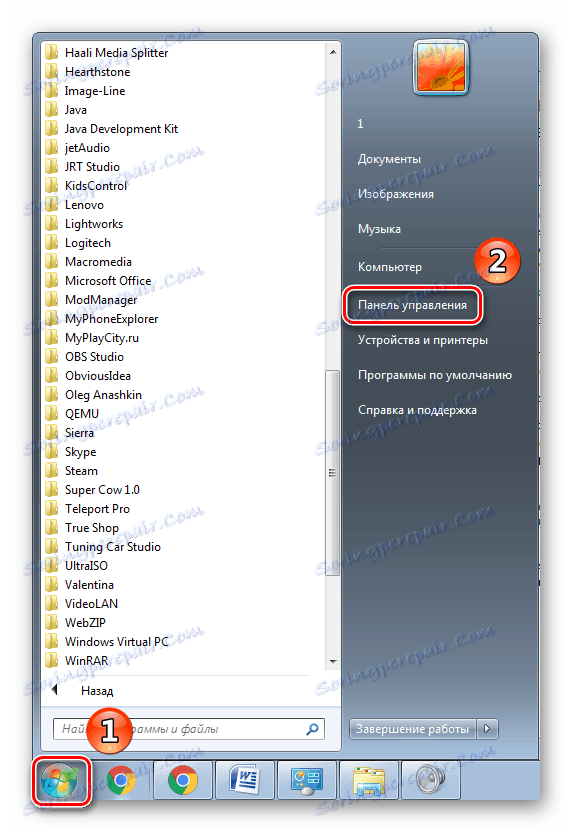
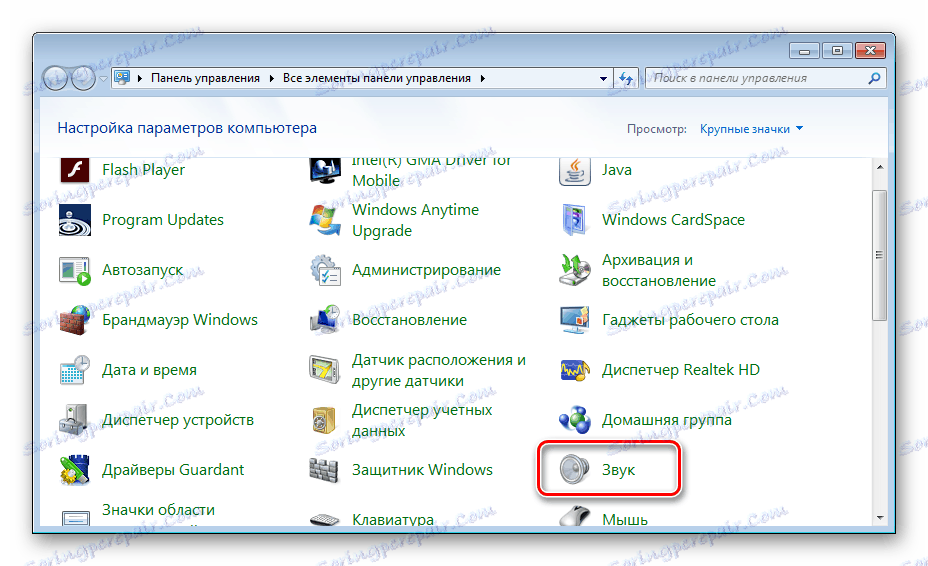

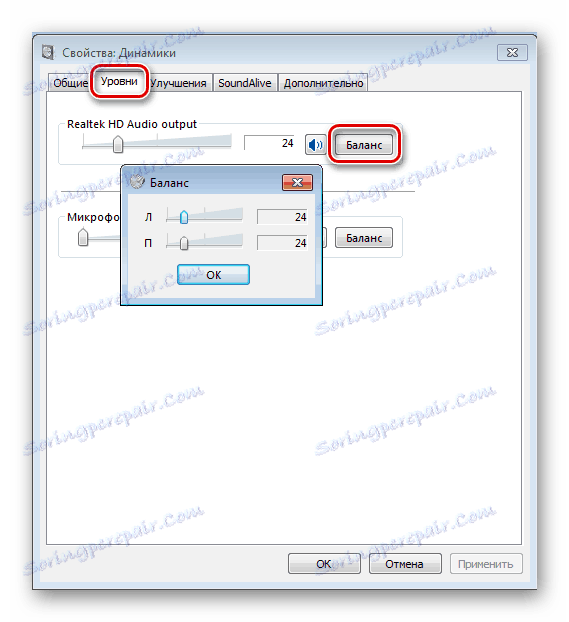
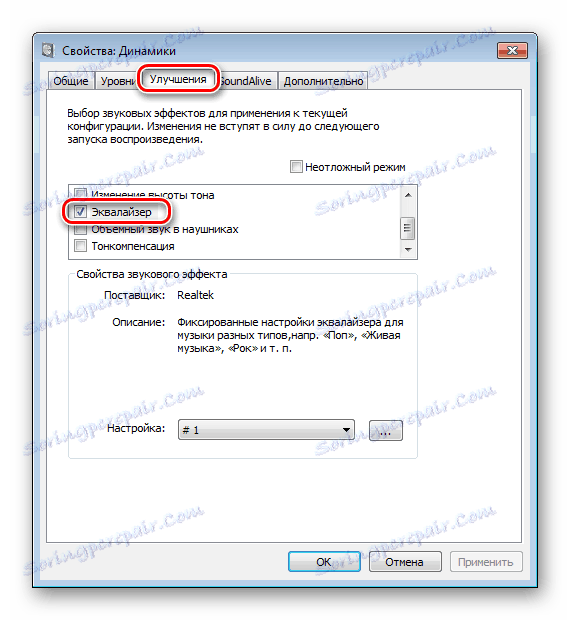
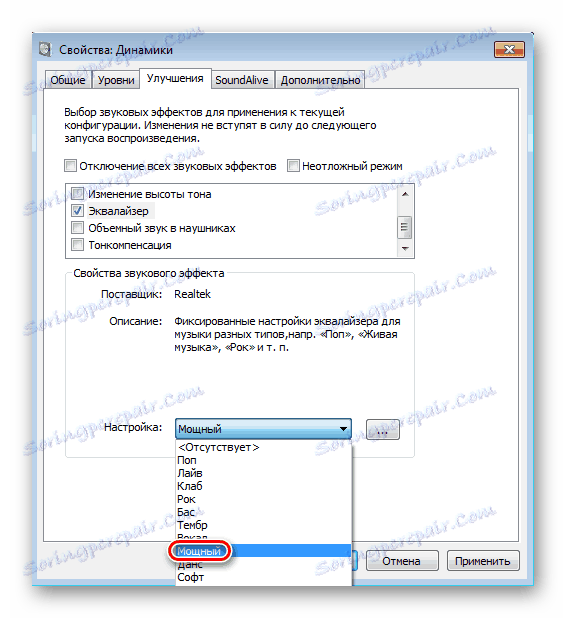
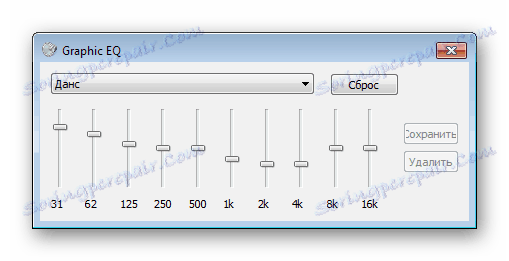
Ако након обављања свих ових радњи још увек нисте задовољни звуком, онда морате само да се прибавите специјалним програмима да бисте подесили и повећали јачину звука.
У овом чланку, погледали смо три начина који повећавају волумен на лаптопу. Понекад уграђени алати помажу, али понекад то није увек толико да многи корисници морају да преузму додатне програме. Са правилним подешавањем, звук би требао бити појачан на 20% првобитног стања.